Как перевернуть камеру в Skype на ноутбуке
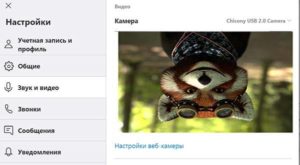 Одним из популярных приложений для общения с другими людьми на расстоянии является Skype. Он обеспечивает качественную связь, возможность обмена файлами, документами, сообщениями. Также данная технология поддерживает режим видеозвонка, который позволяет создать эффект присутствия человека. Для того чтобы обеспечить качественную связь и комфортное общение, необходимо правильно подключить и настроить камеру. При этом можно использовать встроенную или внешнюю веб-камеру. Иногда при работе могут возникать проблемы. Например, изображение может быть перевёрнуто. Как это исправить?
Одним из популярных приложений для общения с другими людьми на расстоянии является Skype. Он обеспечивает качественную связь, возможность обмена файлами, документами, сообщениями. Также данная технология поддерживает режим видеозвонка, который позволяет создать эффект присутствия человека. Для того чтобы обеспечить качественную связь и комфортное общение, необходимо правильно подключить и настроить камеру. При этом можно использовать встроенную или внешнюю веб-камеру. Иногда при работе могут возникать проблемы. Например, изображение может быть перевёрнуто. Как это исправить?
Содержание статьи
Почему изображение в Skype перевёрнуто вверх ногами
Прежде чем приступать к решению проблемы, необходимо узнать причину её возникновения. Чаще всего это может быть:
- ошибка в режиме работы мессенджера — иногда сбиваются параметры выведения изображения на экран;
- неправильная работа драйверов, использование устаревшей версии — могут быть выставлены неправильные параметры, при этом картинка поворачивается на 90 или 180 градусов;
- выставлены некорректные параметры функционирования техники или произошёл сбой в настройках программного обеспечения и операционной системы.
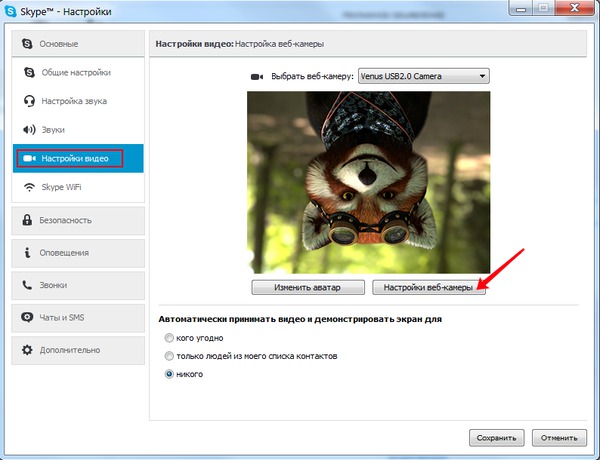
Из представленного списка понятно, что основные неполадки связаны с внутренними настройками оборудования и системы. Для их устранения потребуется отрегулировать параметры подключения всех элементов и зайти в соответствующие настройки основного меню камеры.
Внимание! Если вы сомневаетесь в своих возможностях, лучше обратиться к специалисту.
Как исправить настройки в программе на ноутбуке
Если вам удалось провести диагностику и выявить источник неисправности, можно приступать к его устранению. Для начала стоит обратиться к параметрам работы программы на ноутбуке. Выполните следующие настройки:
- Включите ноутбук, выполните запуск в стандартном режиме.
- Откройте приложение Скайп и зайдите в основное окно настроек.
- Перейдите на вкладку «Инструменты» в открывшемся диалоговом окне. В контекстном меню выберите пункт «Настройки».
- Среди основных параметров найдите строку с названием «Настройки видео» и зайдите в неё.
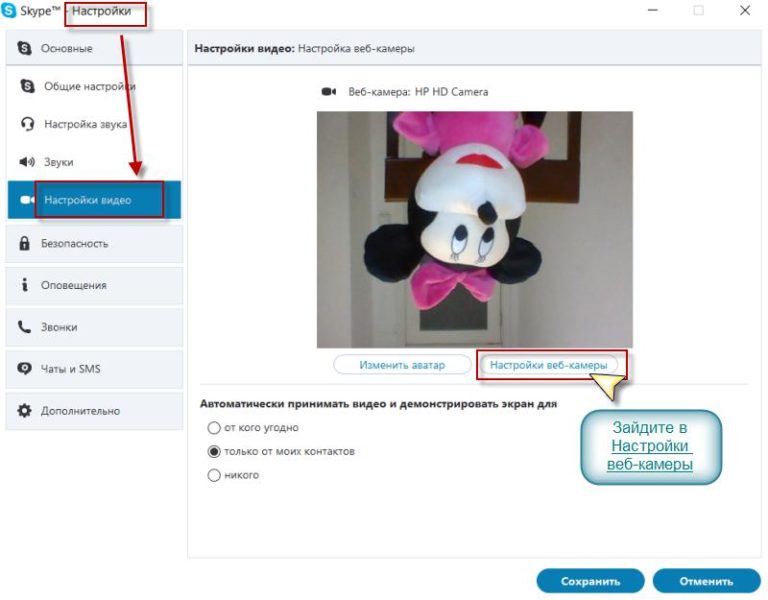
- Откроется новое диалоговое окно, в котором вам нужно перейти на вкладку «Управление камерой». С помощью специальных бегунков отрегулируйте параметр «Разворот», чтобы камера приняла привычное положение.
Внимание! Данный способ подойдёт в том случае, если проблема возникла из-за неправильно установленных параметров в приложении.
Если проблема в драйверах
Если предыдущий вариант не помог решить проблему и камера всё так же показывает перевёрнутое изображение, попробуйте отрегулировать работу драйверов при помощи стандартных настроек меню:
- Зайдите в основное меню «Пуск» при помощи кнопки на панели задач в левом углу.
- Выполните вход в «Диспетчер устройств» стандартным путём или при помощи быстрого поиска в соответствующей строке.
- После этого выберите и пройдите в раздел «Устройства обработки изображений».
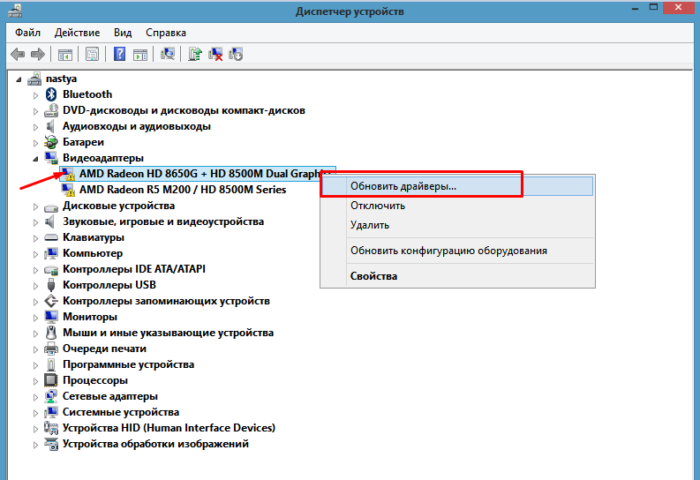
- Из предложенного списка подключенных устройств выберите необходимую камеру, нажмите на неё правой кнопкой мыши для открытия свойств.
- Из предложенного списка вам потребуется отключить выполнение следующих функций: «Image vertical flip», «image mirror flip».
Также при необходимости можно установить специальный набор драйверов, подходящих под работу приложения с камерой или обновить старую версию.
Внимание! У разных операционных систем интерфейс отличается — это может вызвать затруднения при доступе к различным пунктам меню.
Как перевернуть изображение в Skype с помощью специальных программ
В некоторых случаях для решения проблем и быстрой регулировки всех параметров могут понадобиться специальные программы и приложения. Одним из них является приложение ManyCam. Для этого скачайте файл из браузера, осуществите установку, выполняя все действия по подсказкам на экране. После этого откройте файл и зайдите в основные параметры, чтобы настроить функционирование камеры и выведение изображения на экране мессенджера.
При скачивании файлов обеспечьте защиту компьютера антивирусом для предотвращения поражения операционной системы.







